ส่งออกหรือบันทึกช่วงเป็น CSV, HTML, PDF หรือสมุดงานใน Excel ได้อย่างรวดเร็ว
Kutools สำหรับ Excel
เพิ่มประสิทธิภาพ Excel ด้วย 300+
คุณลักษณะที่มีประสิทธิภาพ
โดยปกติ Excel ไม่สนับสนุนคุณด้วยตัวเลือกในการส่งออกหรือบันทึกช่วงเป็นไฟล์ CSV หรือ Excel อย่างรวดเร็ว ถ้าคุณต้องการบันทึกช่วงของข้อมูลเป็น CSV หรือสมุดงานใน Excel คุณอาจต้องใช้ VBA Macro เพื่อทำสิ่งนี้หรือคัดลอกช่วงไปยังคลิปบอร์ดแล้ววางลงในสมุดงานใหม่จากนั้นบันทึกสมุดงานเป็น CSV หรือ สมุดงาน Kutools สำหรับ Excel เพิ่ม Excel ด้วย ส่งออกช่วงไปยังไฟล์ ยูทิลิตี้สำหรับผู้ใช้ Excel ที่ต้องการดำเนินการต่อไปนี้อย่างรวดเร็ว:
ส่งออกหรือบันทึกช่วงของข้อมูลเป็นสมุดงานใหม่
ส่งออกหรือบันทึกช่วงข้อมูลเป็นไฟล์ PDF
ส่งออกหรือบันทึกช่วงข้อมูลเป็นไฟล์ CSV ที่คั่นด้วยจุลภาค
ส่งออกหรือบันทึกช่วงของข้อมูลเป็นไฟล์ข้อความ
ส่งออกหรือบันทึกช่วงเป็นไฟล์ html
คลิก Kutools พลัส >> นำเข้าส่งออก >> ส่งออกช่วงไปยังไฟล์. ดูภาพหน้าจอ:
 |
 |
ส่งออกหรือบันทึกช่วงของข้อมูลเป็นสมุดงานใหม่
ด้วยสิ่งนี้ ส่งออกช่วงไปยังไฟล์ ยูทิลิตี้คุณสามารถส่งออกหรือบันทึกช่วงที่เลือกเป็นสมุดงานใหม่ได้อย่างรวดเร็ว
1. เลือกช่วงที่คุณต้องการส่งออกและใช้ยูทิลิตี้นี้โดยคลิก Kutools พลัส > นำเข้าส่งออก > ส่งออกช่วงไปยังไฟล์.
2 ใน ส่งออกช่วงไปยังไฟล์ โปรดเลือกกล่องโต้ตอบ สมุดงาน Excel ภายใต้ รูปแบบไฟล์และโปรดระบุตัวเลือกอื่น ๆ :
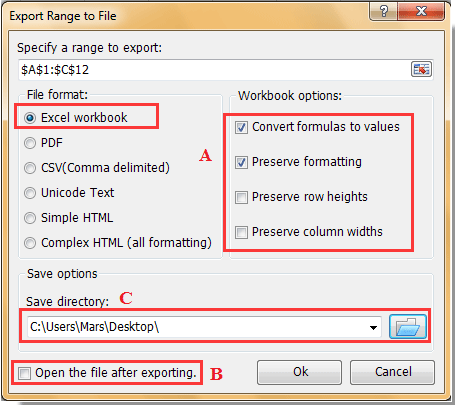
A: แปลงสูตรเป็นค่า: จะแสดงผลลัพธ์จากการคำนวณของแต่ละสูตรในช่วงที่เลือกแทนที่จะเป็นสูตรในไฟล์สุดท้าย
รักษาความสูงของแถว / ความกว้างของคอลัมน์: มันจะรักษาความสูงของแถว / ความกว้างของคอลัมน์ในไฟล์สุดท้าย
รักษาการจัดรูปแบบ: จะรักษาการจัดรูปแบบของช่วงไว้ในไฟล์สุดท้าย
B : เปิดไฟล์หลังจากส่งออก: จะเปิดไฟล์สุดท้ายโดยอัตโนมัติหลังจากส่งออกช่วง
C:บันทึกไดเรกทอรี: เลือกตำแหน่งโฟลเดอร์เพื่อใส่ไฟล์สุดท้าย
3 จากนั้นคลิก Ok. ช่วงที่เลือกถูกส่งออกไปยังสมุดงานแล้ว
ส่งออกหรือบันทึกช่วงข้อมูลเป็นไฟล์ PDF
คุณสามารถทำได้ดังนี้เพื่อบันทึกช่วงที่เลือกเป็นไฟล์ PDF
1. เลือกช่วงที่คุณต้องการบันทึกเป็นไฟล์ PDF จากนั้นใช้ยูทิลิตี้นี้โดยคลิก Kutools พลัส > นำเข้าส่งออก > ส่งออกช่วงไปยังไฟล์.
2 ใน ส่งออกช่วงไปยังไฟล์ กล่องโต้ตอบเลือกไฟล์ รูปแบบไฟล์ PDF ตัวเลือกใน รูปแบบไฟล์ จากนั้นระบุตัวเลือกอื่น ๆ ดังต่อไปนี้
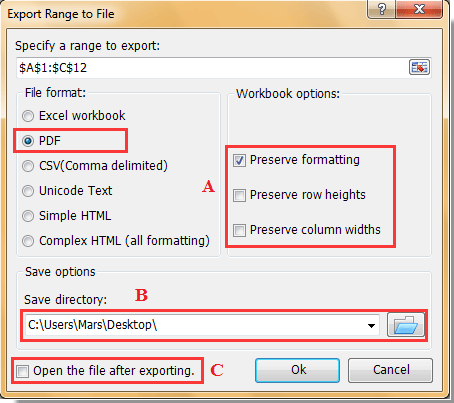
A: รักษาการจัดรูปแบบ / ความสูงของแถว / ความกว้างของคอลัมน์:มันจะเก็บการจัดรูปแบบความสูงของแถวและความกว้างของคอลัมน์ทั้งหมดของช่วงที่เลือกไว้ในไฟล์ PDF สุดท้ายที่ส่งออก
B:บันทึกไดเรกทอรี: เลือกโฟลเดอร์เพื่อบันทึกไฟล์ PDF ที่ส่งออก
C: เปิดไฟล์หลังจากส่งออก: หลังจากตรวจสอบตัวเลือกนี้ไฟล์ PDF ที่ส่งออกจะถูกเปิดโดยอัตโนมัติหลังจากการส่งออกเสร็จสิ้น
3 จากนั้นคลิกปุ่ม OK เพื่อเริ่มการส่งออก
ส่งออกหรือบันทึกช่วงข้อมูลเป็นไฟล์ CSV ที่คั่นด้วยจุลภาค
หากคุณต้องการส่งออกหรือบันทึกช่วงวันที่เป็นไฟล์ csv ที่คั่นด้วยจุลภาคใน Excel คุณสามารถทำได้อย่างรวดเร็วดังนี้:
1. โปรดเลือกช่วงจากนั้นใช้ยูทิลิตี้นี้โดยคลิก Kutools พลัส >> นำเข้าส่งออก >> ส่งออกช่วงไปยังไฟล์.
2 ไปที่ ส่งออกช่วงไปยังไฟล์ โปรดเลือกกล่องโต้ตอบ CSV (คั่นด้วยจุลภาค) ภายใต้ รูปแบบไฟล์และโปรดระบุตัวเลือกอื่น ๆ :
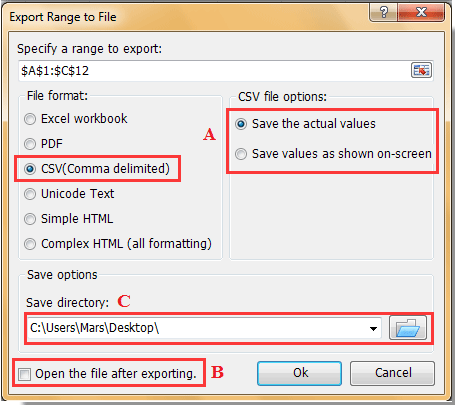
A: บันทึกค่าจริง: จะแสดงค่าจริงในไฟล์สุดท้าย
บันทึกค่าตามที่แสดงบนหน้าจอ: จะแสดงค่าในไฟล์สุดท้ายเหมือนกับที่คุณอ่านบนหน้าจอคอมพิวเตอร์
B : เปิดไฟล์หลังจากส่งออก: จะเปิดไฟล์สุดท้ายโดยอัตโนมัติหลังจากส่งออกช่วง
C: บันทึกไดเรกทอรี: เลือกตำแหน่งโฟลเดอร์เพื่อใส่ไฟล์สุดท้าย
3 จากนั้นคลิก OK เพื่อเริ่มการส่งออก
ส่งออกหรือบันทึกช่วงของข้อมูลเป็นไฟล์ข้อความ
หากคุณต้องการส่งออกหรือบันทึกช่วงของข้อมูลเป็นไฟล์ข้อความใน Excel คุณสามารถทำได้ดังนี้:
1. โปรดเลือกช่วงจากนั้นใช้ยูทิลิตี้นี้โดยคลิก Kutools พลัส > นำเข้าส่งออก > ส่งออกช่วงไปยังไฟล์.
2 ไปที่ ส่งออกช่วงไปยังไฟล์ โปรดเลือกกล่องโต้ตอบ ข้อความ Unicode ภายใต้ รูปแบบไฟล์และโปรดระบุตัวเลือกอื่น ๆ :
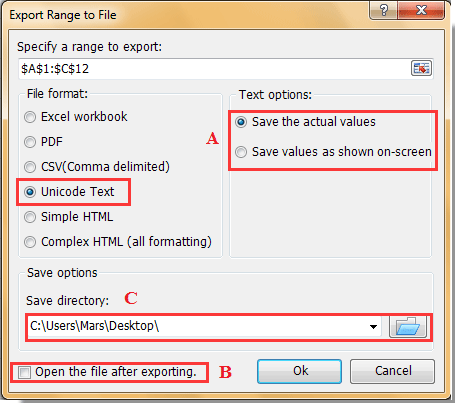
A: บันทึกค่าจริง: จะแสดงค่าจริงในไฟล์สุดท้าย
บันทึกค่าตามที่แสดงบนหน้าจอ: ค่าที่มีความแม่นยำในการจัดรูปแบบจะแสดงตำแหน่งทศนิยมทั้งหมด
B : เปิดไฟล์หลังจากส่งออก: จะเปิดไฟล์สุดท้ายโดยอัตโนมัติหลังจากส่งออกช่วง
C: บันทึกไดเรกทอรี: เลือกตำแหน่งโฟลเดอร์เพื่อใส่ไฟล์สุดท้าย
3 จากนั้นคลิก OK. คุณจะเห็นไฟล์ข้อความสุดท้ายดังที่แสดงในภาพหน้าจอด้านล่าง:
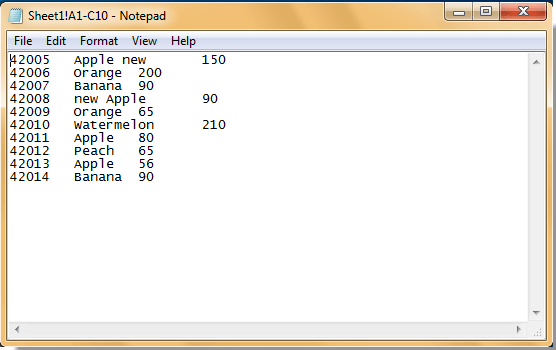
ส่งออกหรือบันทึกช่วงของข้อมูลเป็นไฟล์ html
หากคุณต้องการส่งออกหรือบันทึกช่วงข้อมูลเป็นไฟล์ html ใน Excel โปรดใช้ขั้นตอนเหล่านี้:
1. โปรดเลือกช่วงจากนั้นใช้ยูทิลิตี้นี้โดยคลิก Kutools พลัส > นำเข้าส่งออก > ส่งออกช่วงไปยังไฟล์.
2 ไปที่ ส่งออกช่วงไปยังไฟล์ โปรดเลือกกล่องโต้ตอบ HTML อย่างง่าย or HTML ที่ซับซ้อน ภายใต้ รูปแบบไฟล์และโปรดระบุตัวเลือกอื่น ๆ :
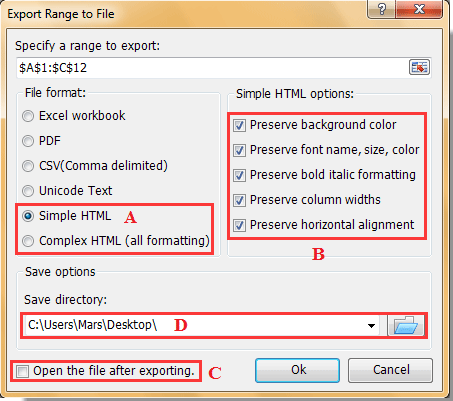
A : HTML อย่างง่าย: ไฟล์จะถูกส่งออกด้วยเส้นตารางและตัวเลือกต่อไปนี้สามารถสงวนไว้ในไฟล์ที่ส่งออก: สีพื้นหลังชื่อแบบอักษรขนาดแบบอักษรสีแบบอักษรตัวเอียงตัวหนาความกว้างของคอลัมน์และการจัดแนวแนวนอน
HTML ที่ซับซ้อน: รูปแบบทั้งหมดของช่วงที่เลือกจะถูกเก็บไว้ในไฟล์สุดท้าย
B : การจัดรูปแบบที่สามารถจองไว้ในไฟล์สุดท้าย
C : เปิดไฟล์หลังจากส่งออก: จะเปิดไฟล์โดยอัตโนมัติหลังจากส่งออกช่วง
D: บันทึกไดเรกทอรี: เลือกตำแหน่งโฟลเดอร์เพื่อใส่ไฟล์สุดท้าย
3 จากนั้นคลิก OK. คุณจะเห็นผลลัพธ์ดังที่แสดงในภาพหน้าจอด้านล่าง:

ส่งออกไปยังไฟล์
เครื่องมือต่อไปนี้สามารถประหยัดเวลาและเงินของคุณได้อย่างมากเครื่องมือใดที่เหมาะกับคุณ
แท็บ Office: ใช้แท็บที่มีประโยชน์ใน Office ของคุณเช่นเดียวกับ Chrome, Firefox และ New Internet Explorer
Kutools สำหรับ Excel: มากกว่า 300 ฟังก์ชันขั้นสูงสำหรับ Excel 2021, 2019, 2016, 2013, 2010, 2007 และ Office 365
Kutools สำหรับ Excel
ฟังก์ชันที่อธิบายไว้ข้างต้นเป็นเพียงหนึ่งใน 300 ฟังก์ชันที่มีประสิทธิภาพของ Kutools for Excel
ออกแบบมาสำหรับ Excel(Office) 2021, 2019, 2016, 2013, 2010, 2007 และ Office 365 ดาวน์โหลดและใช้งานได้ฟรีเป็นเวลา 30 วัน
